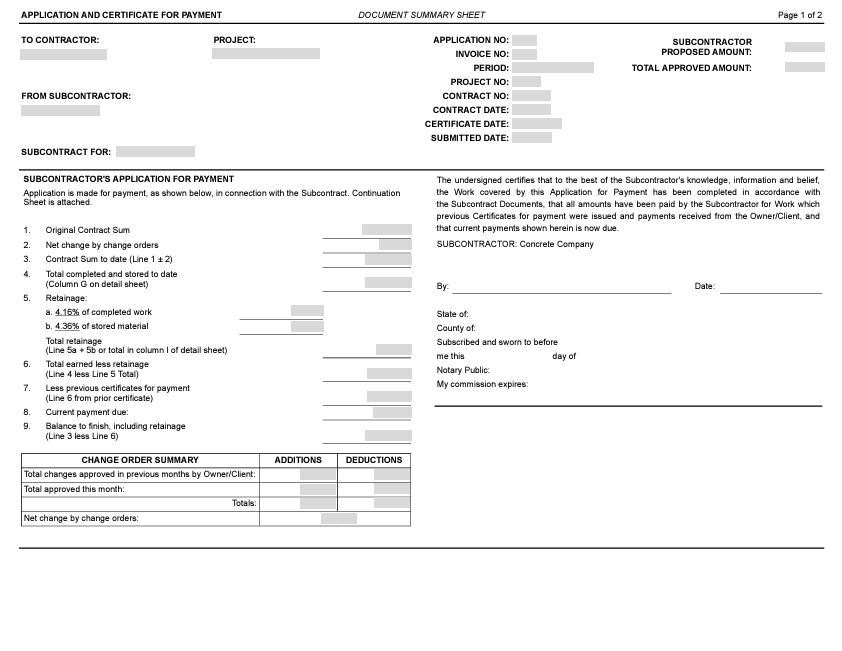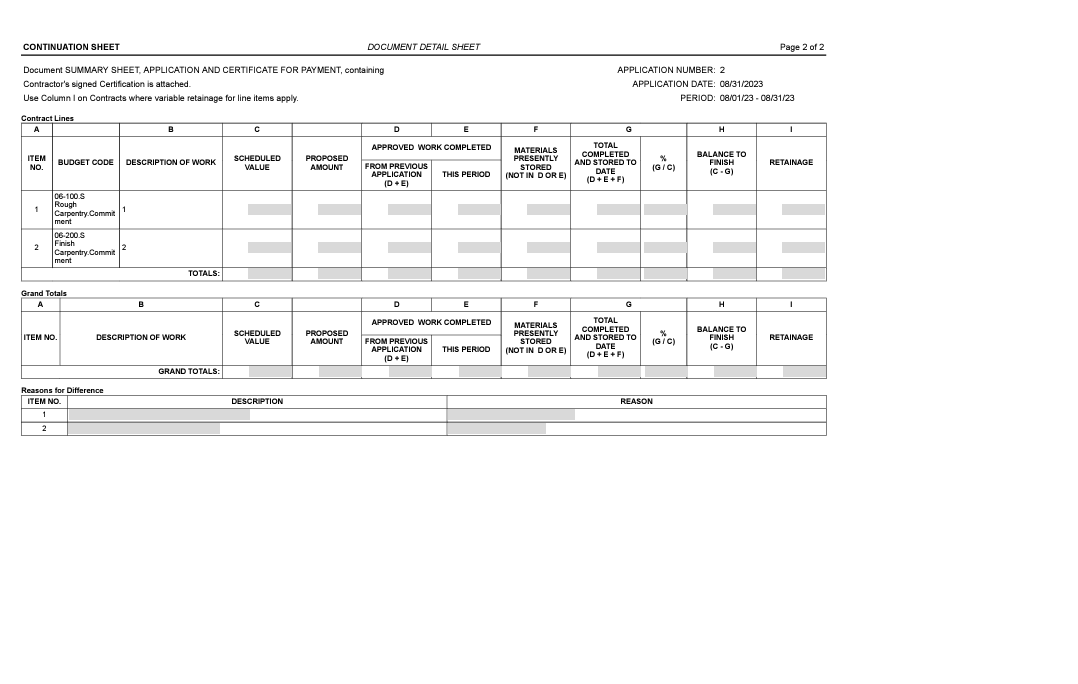Erstellen eines Zahlungsplans mit dem Teilabrechnungs-Tool
Hinweis
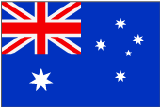 Diese Funktion wurde für Procore-Kunden in Australien und Neuseeland entwickelt, die gesetzlich verpflichtet sind, Antragstellern einen Zahlungsplan zukommen zu lassen. Diese Funktion steht jedoch allen Procore-Kunden zur Verfügung, die die Tools für Kreditorenverträge auf Projektebene und Projektabrechnungen verwenden.
Diese Funktion wurde für Procore-Kunden in Australien und Neuseeland entwickelt, die gesetzlich verpflichtet sind, Antragstellern einen Zahlungsplan zukommen zu lassen. Diese Funktion steht jedoch allen Procore-Kunden zur Verfügung, die die Tools für Kreditorenverträge auf Projektebene und Projektabrechnungen verwenden. Ziel
Hintergrund
Wichtige Hinweise
- Erforderliche Benutzerberechtigungen:
- „Admin“-Berechtigungen für das Sekundärverträge-Tool des Projekts.
- Zusätzliche Informationen:
- Procore kann Subunternehmer automatisch per E-Mail benachrichtigen, wenn Rechnungen genehmigt wurden. Siehe Einstellungen konfigurieren: Teilabrechnungen.
- Sie können benutzerdefinierten Text definieren, der in der Fußzeile von Zahlungsplan-PDFs erscheint. Siehe Einstellungen konfigurieren: Teilabrechnungen.
Voraussetzungen
- Die Option "Von Subunternehmern beanspruchte Beträge anzeigen" muss in den Konfigurationseinstellungen des Teilabrechnungen-Tools des Projekts aktiviert sein. Siehe Einstellungen konfigurieren: Teilabrechnungen.
- Führen Sie die Schritte unter Eine Rechnung im Namen eines Rechnungskontakts erstellen oder Neue Rechnung als Rechnungskontakt einreichen aus.
- Damit die Beträge im Zahlungsplan erscheinen, müssen Subunternehmer die Beträge in den Spalten "In diesem Zeitraum abgeschlossene Arbeiten" und "Derzeit gelagerte Materialien" der Rechnung eingeben. Siehe Eine neue Rechnung als Rechnungskontakt einreichen.
Schritte
- Navigieren Sie zum Teilabrechnungen-Tool des Projekts.
- Klicken Sie auf die Registerkarte Subunternehmer.
- Klicken Sie auf den Sekundärvertrag, für den Sie eine Rechnung ausstellen möchten.
- Klicken Sie auf die Registerkarte Rechnungen.
- Führen Sie einen der folgenden Schritte aus:
- Klicken Sie auf das Symbol PDF
 ganz rechts neben der letzten Position.
ganz rechts neben der letzten Position.
ODER - Klicken Sie neben dem neuesten Einzelposten auf Anzeigen und dann auf den Bildschirm Rechnungen, um PDF aus der Dropdown-Liste Exportieren auszuwählen.
Beispiel
- Klicken Sie auf das Symbol PDF
 Das Tool Teilabrechnungen steht nur Procore-Kunden in den Vereinigten Staaten zur Verfügung, die das Procore for Specialty Contractors Point-of-View-Wörterbuch implementiert haben. Weitere Informationen finden Sie unter
Das Tool Teilabrechnungen steht nur Procore-Kunden in den Vereinigten Staaten zur Verfügung, die das Procore for Specialty Contractors Point-of-View-Wörterbuch implementiert haben. Weitere Informationen finden Sie unter